De følgende trin viser, hvordan du installerer PostgresSQL på Ubuntu 18.04.
Der er et par måder at gå om at installere Postgres på Ubuntu.
Men før vi begynder at hoppe ind og installere det, vidste du, at PostgreSQL som standard allerede er tilgængelig i Ubuntu 18.04?
Så en mulighed er at gå videre og bruge den version, der allerede er inkluderet i Ubuntu.
Men medmindre du har grund til ikke at gøre det, vil du sandsynligvis køre den nyeste version af PostgreSQL, i hvilket tilfælde du vil downloade og installere den seneste version.
Denne vejledning dækker begge muligheder.
Tjek din aktuelle PostgreSQL-version
Det skader ikke at tjekke din nuværende Postgres-version, før du går i gang med at installere noget.
Åbn din terminal og kør følgende kommando:
apt show postgresqlEksempelresultat:
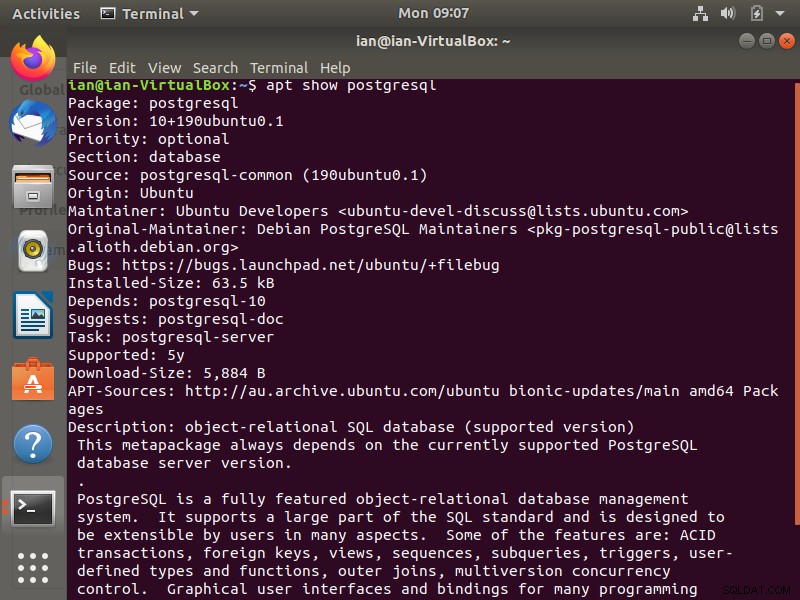
Her har min lokale Ubuntu-installation Postgres version 10-pakken. På tidspunktet for kørsel af dette eksempel er PostgreSQL 13 tilgængelig (Postgres 13.1 for at være præcis).
Så jeg vil gå videre og installere den seneste version.
Installer den seneste version af PostgreSQL
For at installere den seneste version af PostgreSQL skal du bruge PostgreSQL Apt Repository. Du kan gøre det ved at følge nedenstående trin.
Opret filopbevaringskonfigurationen:
sudo sh -c 'echo "deb http://apt.postgresql.org/pub/repos/apt $(lsb_release -cs)-pgdg main" > /etc/apt/sources.list.d/pgdg.list'
Importer lagersigneringsnøglen:
wget --quiet -O - https://www.postgresql.org/media/keys/ACCC4CF8.asc | sudo apt-key add -Opdater pakkelisterne:
sudo apt-get updateInstaller PostgreSQL:
sudo apt-get -y install postgresqlDen seneste version af PostgreSQL er nu installeret på Ubuntu 18.04.
Når det er blevet installeret, vises detaljerne om din PostgreSQL-installation. Du vil se ting som version, port, data- og logbiblioteker osv.
Ovenstående kommando installerer den seneste version af PostgreSQL. Hvis du vil installere en specifik version, skal du tilføje postgresql med en bindestreg, efterfulgt af versionsnummeret, som dette:postgresql-13 .
PostgreSQL Apt Repository integreres med dine normale systemer og patch-administration og giver automatiske opdateringer til alle understøttede versioner af PostgreSQL i hele PostgreSQL's supportlevetid.
Sådan installeres den lokale PostgreSQL-version (mulighed 2)
Hvis du foretrækker at installere din lokale version af PostgreSQL, kan du gøre det med følgende kommando:
sudo apt install postgresql postgresql-contribDet er alt, der er for at installere din lokale version af PostgreSQL på din Ubuntu 18.04-maskine.
Opret forbindelse til PostgreSQL
Du kan oprette forbindelse til PostgreSQL ved at køre følgende kommando:
sudo -u postgres psqlDenne kommando bruger postgres bruger til at oprette forbindelse via psql kommandolinjeværktøj.
Efter at have kørt denne kommando, skulle du se noget som dette:
psql (13.1 (Ubuntu 13.1-1.pgdg18.04+1)) Type "help" for help. postgres=#
Det betyder, at du har oprettet forbindelse til PostgreSQL med psql værktøj.
Du kan nu oprette databaser, køre forespørgsler, køre psql kommandoer osv.
For eksempel kan du køre følgende psql backslash-kommando for at få information om din nuværende forbindelse:
\conninfoKørsel af denne kommando skulle returnere noget som dette:
You are connected to database "postgres" as user "postgres" via socket in "/var/run/postgresql" at port "5432".
Som standard opretter PostgreSQL en postgres bruger og en tilsvarende postgres database.
Når du forbinder med postgres bruger, er du som standard forbundet til postgres database.
Du kan også oprette forbindelse til Postgres ved hjælp af GUI-værktøjer såsom PgAdmin, DBeaver, Azure Data Studio (ved hjælp af dets PostgreSQL-udvidelse).
For at installere Azure Data Studio, se Sådan installeres Azure Data Studio på Ubuntu 18.04.
